

Por Adela D. Louie, Última atualização: August 14, 2024
Gravando um bate-papo por vídeo requer algum software que maximize a tela e a gravação de áudio simultaneamente. No entanto, os gravadores padrão de alguns computadores não podem funcionar ambos – apenas tela ou apenas áudio. Além disso, havia limites de tempo de gravação, considerando que as videochamadas podiam levar cerca de uma hora para serem encerradas ou encerradas.
Com a grande popularidade do trabalho e das aulas remotas, os recursos de gravação de tela para gravar conferências ou sessões de aula foram amplamente utilizados como ferramenta principal para fazer com que alunos, funcionários e empregadores assistissem novamente a algumas informações perdidas. Com isso, abaixo estão os principais gravadores de bate-papo por vídeo para você e como utilizá-los de forma eficaz.
Parte 1. Gravador de chat de vídeo para computadoresParte 2. Gravador de chat de vídeo para celularesConclusão
Devido a certos problemas com gravadores de aplicativos de chat de vídeo (por exemplo, Skype e Zoom), a demanda por software de gravação também disparou. Preocupe-se menos, pois Gravador de tela Fonedog fornece recursos desejáveis, porém leves, que um gravador de chat de vídeo ideal deve ter.
Ele vem sem lag, gravação HD de tela e webcam sem marca d’água, além de permitir anotações em configurações em tempo real (recomendado para trabalhos e tutoriais). Veja como utilizar o recurso de chat de vídeo do FoneDog Screen Recorder:
Download grátis
Para Windows
Download grátis
Para Macs normais
Download grátis
Para M1, M2, M3

Dica profissional: você pode utilizar os atalhos de teclas de atalho para uma navegação mais rápida e clicar no botão de gravação. Vá para Configurações > Atalhos de teclado > e personalize ou use os botões padrão fornecidos pelo software.
Anycap Screen Recorder é um freeware que oferece gravação de chat de vídeo em diferentes mídias, como Skype, Google Hangouts, Facebook e outros. Ele também pode ser executado em segundo plano e ativar o bate-papo por vídeo automaticamente se o bate-papo por vídeo começar.
No entanto, ele suporta apenas dois formatos de gravação e as ferramentas de edição não fazem parte dos recursos do aplicativo. Veja como usar o gravador de tela Anycap:
Se você preferir um gravador de chat de vídeo mais profissional, o Amolto Call Recorder é o caminho certo para gravar Skypee outras plataformas de chat de vídeo. Isso pode detectar o progresso da sua videochamada e funcionar automaticamente quando permitido – gravando todas as videochamadas que você fizer.
Por mais técnico que possa parecer, o Amolto Call Recorder não está disponível no Mac e a interface do aplicativo está muito desatualizada. Sem falar que por ser do lado profissional do gravador de vídeo, é muito complexo para iniciantes. Para dar uma visão geral, veja como usá-lo como gravador de chat de vídeo.
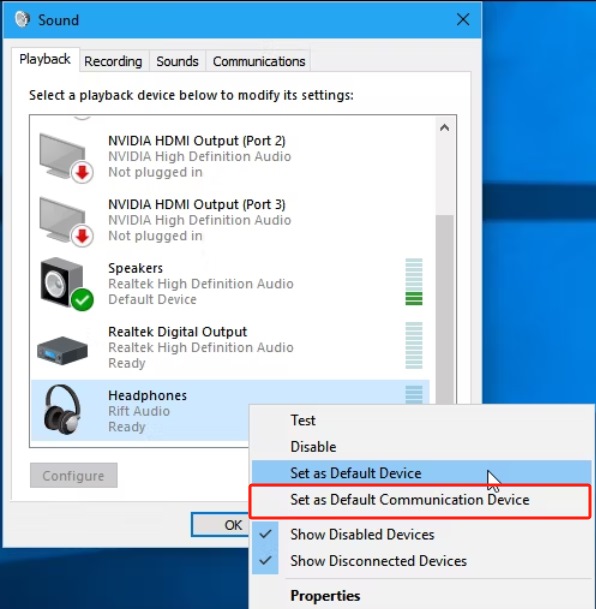
AZ Screen Recorder é um ótimo gravador de tela disponível apenas no Android que oferece a capacidade de gravar seus chats de vídeo – capturando vídeo e áudio simultaneamente. Também exporta vídeos de até 1080p e 60fps, criando uma gravação de alta qualidade.
Porém, o mesmo acontece com sua característica pesada: sua incompatibilidade com aparelhos de baixo custo, o que pode prejudicar a qualidade da gravação. Além disso, a renderização do vídeo pode demorar um pouco. Mas se você atender aos critérios, talvez este seja para você.

Se você tiver um recurso restrito para o seu telefone, também pode considerar o Smart Video Recorder. É um aplicativo gratuito que registra sem atraso e sem limite de tempo, desde que o tamanho seja menor que 4GB.
Mas o recurso de edição não está disponível neste aplicativo e surgem situações estressantes ao mudar da câmera traseira para a frontal. Aqui está uma discussão rápida sobre como usá-lo como gravador de chat de vídeo.
Nota: Não se esqueça de voltar ao aplicativo de videoconferência, pois o aplicativo (Smart Video Recorder) grava a tela inteira.
Se você é um usuário ávido de iOS, este é para você – o AirShou. É fácil de usar e não requer root extenso; no entanto, a instalação pode ser complicada, pois app Store a disponibilidade é proibida.
Embora a gravação do chat de vídeo funcione perfeitamente, ela também tem suas limitações. No entanto, isso não limita a captura de vídeo em 1080P a 60 qps, desde que você configure isso. Veja como usar o AirShou como gravador de chat de vídeo.
As pessoas também leramComo gravar a tela do Snapchat - 5 maneiras!Como gravar um vídeo no Macbook (como um profissional!)
Ter uma ampla gama de opções muitas vezes nos leva à melhoria ou ao contrário (proporcionando o oposto da conveniência). Dependendo das necessidades e do dispositivo do usuário, cada um dos gravadores tem seus prós e contras.
Para disponibilidade de Windows e Mac, é altamente recomendável experimentar o FoneDog Screen Recorder. Não é apenas uma plataforma de gravação TUDO EM UM (com áudio, gravação de câmera web e captura de tela), mas também amigável para iniciantes, com navegação fácil e saída de alta qualidade.
Deixe um comentário
Comentário
Screen Recorder
Poderoso software de gravação de tela para capturar sua tela com webcam e áudio.
Artigos Quentes
/
INTERESSANTEMAÇANTE
/
SIMPLESDIFÍCIL
Obrigada! Aqui estão suas escolhas:
Excelente
Classificação: 4.8 / 5 (com base em 97 classificações)